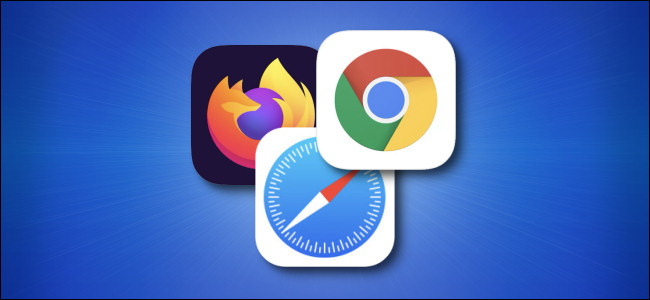
Safari es un gran navegador web, pero hay una razón por la que Google Chrome tiene la mayor cuota de mercado . Afortunadamente, siempre que esté ejecutando iOS 14 , iPadOS 14 o superior, puede configurar cualquier navegador de terceros como predeterminado en su iPhone o iPad.
Primero, abra la aplicación «Configuración». Si lo ha perdido en un mar de íconos, use la búsqueda Spotlight incorporada de Apple para encontrar la aplicación.
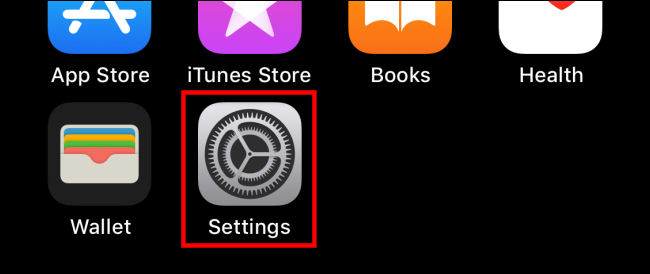
En el menú Configuración, busque la sección del navegador que desea establecer como predeterminado. Por ejemplo, vaya a Configuración> Chrome para configurar Google Chrome como su navegador web predeterminado.
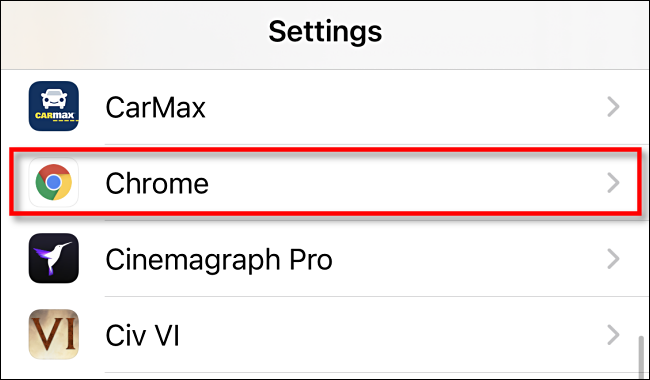
Si el navegador de terceros se ha actualizado para admitir la función de cambio de navegador predeterminado de Apple, encontrará una opción de «Aplicación de navegador predeterminada» en su configuración. Tócalo.
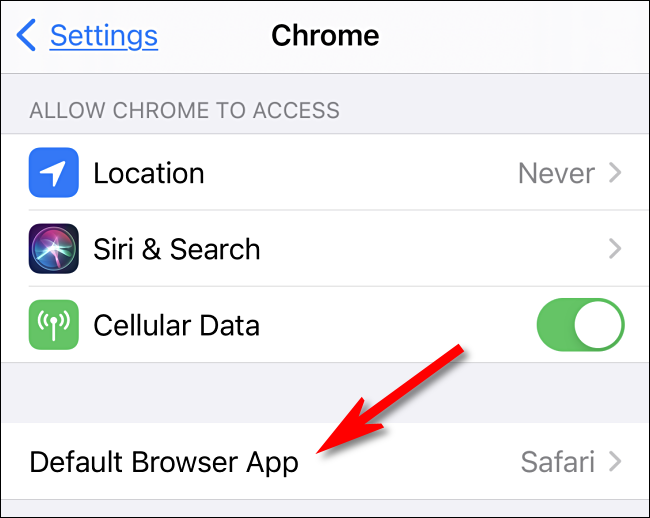
A continuación, verá una lista de todas las aplicaciones de navegador web instaladas en su dispositivo que admiten la función de navegador predeterminada. Toque el nombre del navegador que le gustaría usar como predeterminado.
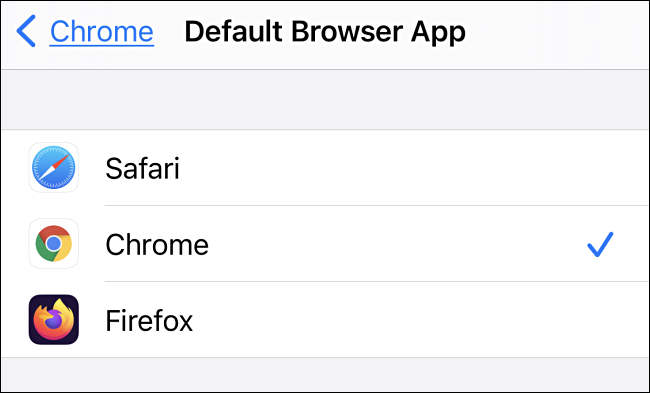
Después de eso, toque el botón «Atrás» una vez y salga de «Configuración». A partir de ahora, cada vez que toque un enlace de dirección web, se abrirá en la aplicación del navegador que elija.
Tenga en cuenta que, en el momento de escribir este artículo, reiniciar su iPhone o iPad restablecerá la configuración predeterminada . Aún no está claro si esto fue diseñado para reiniciarse o es un error.
Además, si prefiere utilizar un cliente de correo electrónico de terceros, puede cambiar su aplicación de correo electrónico predeterminada en iPhone o iPad.


